Win10没有网卡驱动不能上网怎么回事_Win10没有网卡驱动无法上网的解决方法
近期,一位网友反馈说安装好Win10系统没有网卡驱动一直都不能上网,如果网卡驱动可以试试去网上下载驱动程序。如果还是无法解决可以借用手机的网络,让手机充当一会儿临时网卡,也就是打开热点,然后通过USB线连接电脑。现在和大家说说具体解决方法。
具体方法如下:
1、首先用数据线将手机连接到电脑上。
2、打开手机的设置,选择“个人热点”。
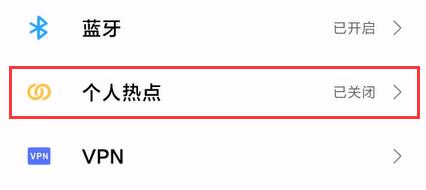
3、打开“USB网络共享”。
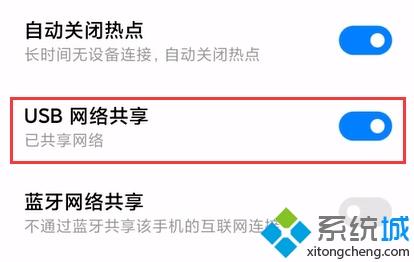
4、这时电脑就会安装一个新网卡,且不需要任何设置,电脑就可以联网了。
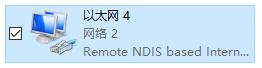
5、需要注意手机是否已经连接WiFi,如果没有则还是使用流量来连接网络。
6、连接到网络之后,我们再去下载驱动,或是驱动类软件如驱动精灵、驱动大师来安装网卡驱动程序。
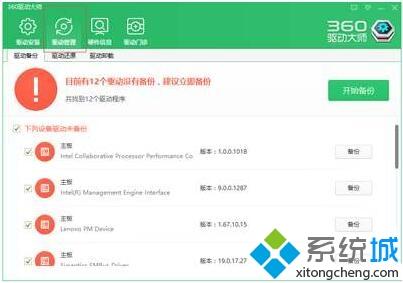
参考以上教程设置之后,大家成功解决Win10电脑没有网卡驱动或是没有网络的问题,感兴趣的小伙伴一起来操作试试!
我告诉你msdn版权声明:以上内容作者已申请原创保护,未经允许不得转载,侵权必究!授权事宜、对本内容有异议或投诉,敬请联系网站管理员,我们将尽快回复您,谢谢合作!










